- 软件大小:46.14M
- 软件语言:中文
- 软件类型:国产软件
- 软件类别:免费软件 / 3D制作类
- 更新时间:2022-03-04 17:44
- 运行环境:WinAll, WinXP, Win7, Win8, Win10
- 软件等级:

- 软件厂商:广州中望龙腾软件股份有限公司
- 官方网站:https://www.cadpockets.com/

22KB/中文/3.3
9KB/中文/10.0
3KB/中文/7.5
9KB/中文/0.0
9KB/中文/0.3
cad派客云图电脑版是一款供设计师使用的cad绘图软件,有了它以后,用户就可以非常便捷的进行绘图、编辑、修改和批注了,支持图纸输出和发送,非常的方便,欢迎有需要的朋友到平板地带资源网下载使用!
CAD派客云图(原名ZWCAD Touch)是一款专为各行各业设计师打造的一款全能CAD移动应用。全面支持DWG/DXF/DWF等图纸文件,即开即用,极速运行!同时具备丰富的CAD绘图、编辑与输出功能,让您在查阅图纸之外,更能进行常用的修改与批注,并将CAD图纸输出为PDF或DWF文件,以邮件形式发送给他人。

绘图编辑
1. 支持通过多指触控操作进行平移、缩放、捕捉、极轴追踪,操作方便快捷。
2. 支持直线、多段线、圆、文字等CAD绘制功能。
3. 支持复制、移动、旋转、镜像等CAD编辑功能。
4. 支持云线、标注、图片、语音等CAD注释功能。
5. 支持线性、半径、角度、坐标等CAD标注功能。
6. 支持插入图块,以及修改属性块的属性。
7.支持局部放大镜和“上一点”提示。
8.支持撤销和重做。
9. 支持强大的CAD图层和布局管理。
10. 支持三维查看与视角控制。
11. 支持图纸内文本查找与定位。
1. 支持2D和3D DWG/DXF/DWF图纸格式。
2. 支持本地文件、云端文件(如金山快盘、百度云、DropBox、GoogleDrive等)与邮件附件。
3. 支持本地CAD图纸通过PC端的itunes进行文件同步,具备完善的离线使用功能(打开,重命名,另存为,删除,共享等)。
4. 云端CAD图纸支持自动同步和文件操作(打开,重命名,另存为,删除,共享等),具备完善的在线使用功能。
5. 支持云端CAD图纸的自动缓存,并在离线模式下可用,缓存文件可由用户自由删除。
6. 支持WebDav站点管理(新增,删除,修改与文件同步等)。
7. 支持通过邮件发送CAD图纸以及输出图纸为JPG/PDF/DWF。
v4.3.0更新内容:
1.支持OBJ文件格式导出;
2.解决部分界面适配问题,全面适配安卓大屏;
3.修复稳定性问题;
4.提升看图效率。
1.CAD派客云图内置数量众多的国内外各类云存储服务,可将CAD图纸数据直接存放在云盘中,并与本地保持随时随地的数据同步,免除数据线传文件的烦恼!让您方便地与设计师或客户沟通,即使是出行在外,也无需携带笨重的笔记本或纸质图纸,通过云同步就能随时了解最新设计进展。
2.CAD派客云图同样支持完善的离线应用,通过将CAD图纸存到您的设备中,即可随身携带,进行查阅和修改。云同步中已下载的图纸,也可以在无网络的情况下随时查阅。
cad派客云图电脑版安装方法:
1.要在电脑上运行首先要安装一个安卓模拟器:
http://www.padest.com/soft/22741.html
注意:xp用户需先安装Windows Installer 4.5和.net framework 2.0 SP2,否则会提示出错。
Windows Installer 4.5 官方简体中文版:http://www.padest.com/soft/23608.html
Microsoft .net framework 2.0 SP2 官方安装版:http://www.padest.com/soft/11395.html
2.下载完整的apk文件,右击apk图标,选择打开方式--BlueStacks APK handler安装
安装完毕后,模拟器界面就会出现电脑版的图标。
3.完美运行
此时点击BlueStacks右下角的扳手图标,选择更改程序的大小
然后找到安装包,选中Tablet,点击下面的"Done"按钮。
然后返回主界面,点击图标,就可以运行apk文件了
BlueStacks 模拟器安装教程:http://www.padest.com/tech/5301.html
好了,下面进入正式安装步骤:
1.打开方式:如图

2.安装过程截图
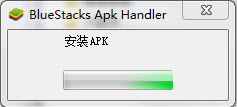
3.安装完成你可以在“我的应用”中找到已经安装好了的cad派客云图电脑版,点击图标就可以玩了!
请描述您所遇到的错误,我们将尽快予以修正,谢谢!
*必填项,请输入内容